
Il est désormais plus facile pour les utilisateurs d'Ubuntu de diffuser des vidéos, de la musique et des images sur un téléviseur équipé de Chromecast, directement depuis le bureau.
Nous vous avons déjà montré comment diffuser une vidéo d'Ubuntu sur un Chromecast à l'aide de l'outil open source MKChromecast, et n'oubliez pas que le populaire lecteur multimédia VLC intègre également la prise en charge de Chromecast.
Mais maintenant, il existe une nouvelle façon pour les utilisateurs de Linux de diffuser du contenu sur un téléviseur à proximité via le réseau local à l'aide du dongle bon marché et joyeux de Google utilisant une extension GNOME Shell.
Cast to TV GNOME Extension
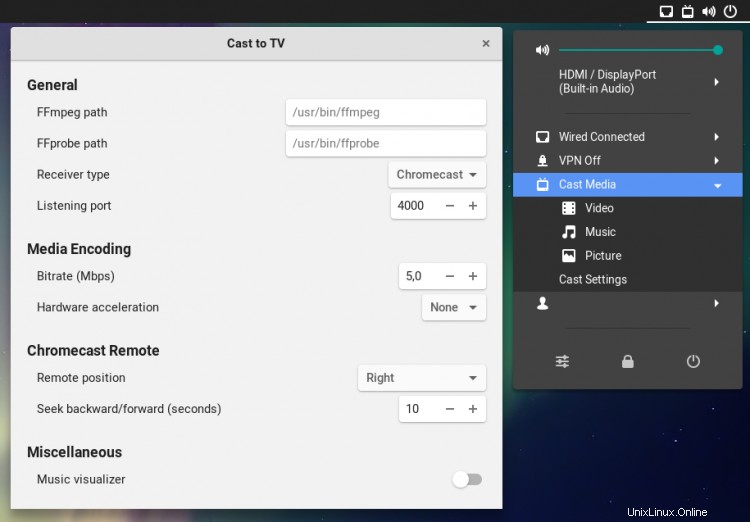
L'extension GNOME Shell "Cast to TV" est un outil basé sur un plateau. Une fois installé et activé, vous accédez à ses fonctionnalités via le menu d'état principal de GNOME Shell. Il n'a (hélas) pas la possibilité d'utiliser une applet séparée.
L'extension vous permet :
- Diffusez des vidéos d'Ubuntu vers Chromecast
- Diffuser des photos d'Ubuntu vers Chromecast
- Diffuser de la musique d'Ubuntu vers Chromecast
Avec des options pour :
- Transcoder les médias à la volée
- Définir la position des commandes du lecteur nn-écran
- Paramètres de débit
- Voir une musique visualiseur sur le téléviseur lors de la lecture de musique
- Sélectionner les sous-titres
Préparation
Bien que Cast to TV soit une extension GNOME, elle n'est pas aussi simple à configurer et à utiliser que les autres extensions GNOME.
La page Github de l'extension détaille les dépendances requises pour utiliser l'outil. Tous ces éléments sont nécessaires (l'extension ne fonctionnera pas sans eux) mais, heureusement, tous disponibles pour être installés via les référentiels Ubuntu standard :
sudo apt install nodejs npm ffmpeg
Ensuite, vous devrez installer le Cast to TV extension elle-même.
L'extension Cast to TV GNOME peut être installée à partir du site Web des extensions GNOME :
Installer l'extension GNOME Shell "Cast to TV"
Visitez la page au-dessus d'un navigateur Web comme Google Chrome ou Firefox et faites glisser la bascule de « off » à « on » pour déclencher l'installation. Acceptez la demande d'installation lorsqu'elle apparaît et attendez quelques secondes pendant que le module complémentaire est téléchargé, décompressé et installé.
— Mais vous n'avez pas encore fini.
La dernière étape consiste à installer plusieurs dépendances supplémentaires dont l'outil a besoin via NPM, le "gestionnaire de packages node.js".
Pour ce faire, déplacez-vous dans le répertoire des extensions :
cd ~/.local/share/gnome-shell/extensions/[email protected]
npm install
Vous verrez une liste complète des packages extraits à l'invite de commande, mais si vous souhaitez vérifier avant de les exécuter, ils sont répertoriés dans le fichier "package.json" du dossier de l'extension.
Larguer
L'extension Cast to TV aura été activée automatiquement lors de l'installation. Ce n'était pas le cas, ou c'était le cas et vous décidez plus tard que vous ne voulez pas l'utiliser, rappelez-vous que vous pouvez gérer toutes vos extensions GNOME à l'aide du formidable outil de bureau "GNOME Tweaks". Il est disponible dans la boutique de logiciels.
Pour diffuser une vidéo, une image ou un fichier musical sur l'appareil Chromecast disponible le plus proche sur votre réseau (et idéalement, il n'y en aura qu'un à portée), ouvrez simplement le menu d'état, sélectionnez votre type de contenu et sélectionnez votre fichier multimédia. La diffusion commencera instantanément.
Selon votre modèle de Chromecast, vous constaterez peut-être que certains formats vidéo ne fonctionnent pas, mais si votre vidéo ne fonctionne pas, ne paniquez pas. Sélectionnez l'option "Transcoder la vidéo" lors de la sélection du fichier pour encoder la vidéo dans un format H.264 pris en charge.
C'est à peu près tout ce qu'il y a à faire ! La configuration est peut-être un peu plus compliquée que d'utiliser quelque chose comme MKChromecast ou VLC, mais l'intégration native de l'interface graphique est une bonne idée.
Honnêtement, je suis fan. J'aime souvent diffuser des vidéos locales sur Chromecast dans Ubuntu, et avoir la possibilité de diffuser des vidéos avec des sous-titres est un bonus supplémentaire.